你的服务器挂载了一个硬盘,那么要怎么才能使用这个硬盘呢?
第一步:格式化硬盘,也就是分区,并在分区的过程中用某种文件系统对分区进行格式化
第二步:挂载分区到目录
1·概念
1.1·硬盘
【1】SSD(Solid State Drive):固态硬盘,使用闪存颗粒来存储
【2】HDD(Hard Disk Drive):机械硬盘,采用磁性碟片进行存储
【3】HHD:混合硬盘,是把磁性硬盘和闪存集成到一起的一种硬盘
区分方法:
cat /sys/block/sda/queue/rotational
1代表普通硬盘,0代表SSD硬盘

1.2·硬盘接口
【1】IDE(Integrated Drive Electronics):该接口是并口,这种接口随着发展,已经慢慢被淘汰了。
【2】SATA SATA(Serial ATA):该接口是串口,结构简单,支持热插拔。
【3】SCSI(Small Computer System Interface):小型计算机系统接口,应用范围广,多任务,带宽大,CPU占用率低,以及热插拔等优点,主要适用于高端服务器和高档工作站中。
【4】SAS(Serial Attached SCSI):串行连接SCSI,是新一代的SCSI技术,主要是为了改善存储系统的效能、可用性和扩充性,提供于穿行ATA硬盘的兼容性。
【5】FC:主要用于以光纤为主要传输协议的外部SAN上。注意特性有:热插拔性,告诉带宽,远程连接,连接设备数量大等。
1.3·硬盘分区
硬盘分区其实就是对硬盘的一种格式化
硬盘分区的类别有三个:主分区,扩展分区,逻辑分区
硬盘的容量=主分区的容量+扩展分区的容量
扩展分区的容量=各个逻辑分区的容量之和
1.3.1·主分区
一个硬盘的主分区至少一个,至多4个,因为硬盘中分区表的大小只有64Bytes,而分割一个分区就需要利用16Bytes空间来存储这个分区的相关信息。由于这个分区表大小的限制,硬盘只能够分给为四个主分区。
主要是用来启动操作系统的,它主要放的是操作系统的启动或引导程序,/boot分区最好放在主分区上
1.3.2·扩展分区
扩展分区最多只能有一个,扩展分区是不能直接用的,他是以逻辑分区的方式来使用的
1.3.3·逻辑分区
逻辑分区可以0个或多个,所有的逻辑分区都是扩展分区的一部分
1.3.4·举例:
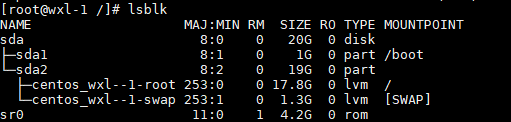
[root@wxl-1 /]# lsblk
NAME MAJ:MIN RM SIZE RO TYPE MOUNTPOINT
sda 8:0 0 20G 0 disk
├─sda1 8:1 0 1G 0 part /boot
└─sda2 8:2 0 19G 0 part
├─centos_wxl--1-root 253:0 0 17.8G 0 lvm /
└─centos_wxl--1-swap 253:1 0 1.3G 0 lvm [SWAP]
sr0 11:0 1 4.2G 0 rom
sda 是 硬盘(disk),其中sd代表是SCSI硬盘(hd是IDE硬盘。sd是SCSI硬盘),a代表第一块硬盘。如果是第二块硬盘,则为b,依此类推c,d……
sda1,sda2 是主分区(part),其中1代表是sda这个硬盘的第一个主分区,其中1,2,3,4都是主分区(或扩展分区, 主分区+扩展分区<=4)
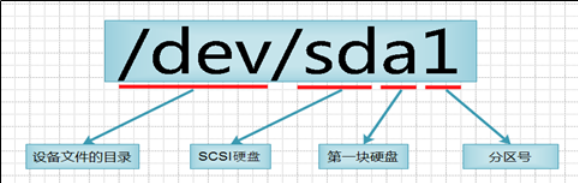
1.4·文件系统
文件系统是对磁盘(还包括光盘或者磁带等其它类型的存储介质)的空间进行管理的。文件系统对磁盘空间的管理其实还是比较简单的,就是将大的磁盘空间切割为很小的区域(例如4KB),然后通过对这些小区域的分配和释放来使用磁盘空间。
1.4.1·本地文件系统
常见的本地文件系统有Ext4、Btrfs、XFS和ZFS等等。

1.4.2·伪文件系统
伪文件系统是对传统文件系统的延伸。伪文件系统并不会持久化数据,而是在内存中的文件系统。它以文件系统的形态实现用户与内核数据的交互。比如我们常见的伪文件系统包括proc、sysfs和configfs等等。
如下图红线标出的就是伪文件系统,也叫虚拟文件系统
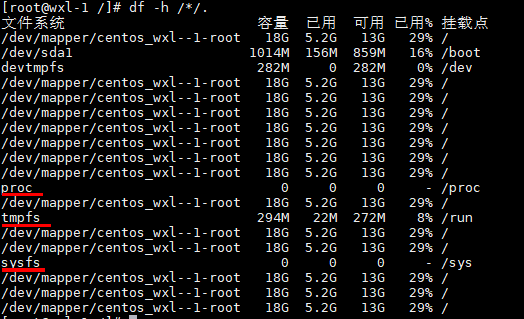
1.4.3·网络(分布式)文件系统
网络文件系统是一种将数据存储在远端的文件系统。网络文件系统通常分为客户端和服务端,其中客户端类似本地文件系统,而服务端则是对数据进行管理的系统。网络文件系统的使用与本地文件系统没有任何差别,只需要执行mount命令挂载即可。网络文件系统种类也很多,比如NFS、CephFS和Gluster等。
2·常用命令
2.1·fdisk:磁盘管理命令
2.1.1·fdisk -l 展示当前磁盘信息
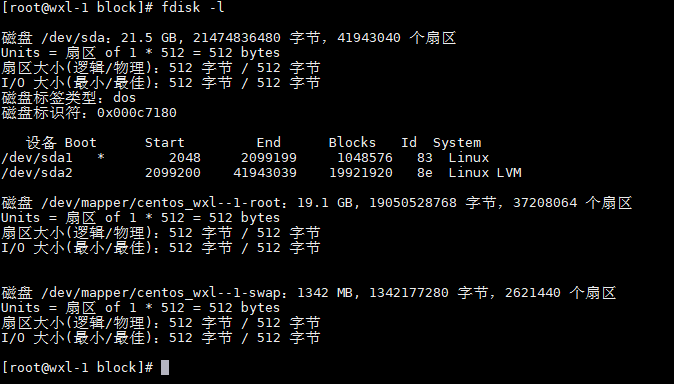
2.1.2·fdisk /dev/sda 可以对磁盘进行管理操作
【1】n: 添加新的分区
1.1】选择分区类型p是主分区,e是扩展分区
1.2】其实扇区,一般直接回车
1.3】last扇区,+大小,这里是+5G
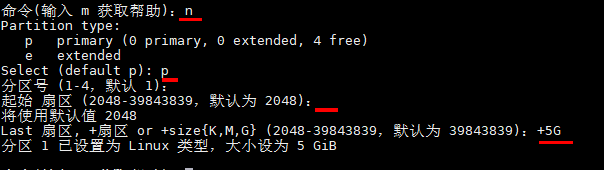
【2】p: 查看分区信息
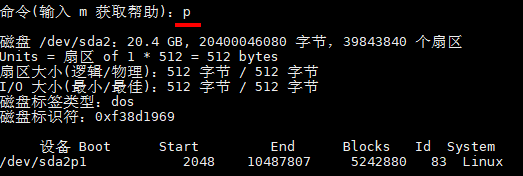
【3】w: 保存退出
【4】q: 不保存退出
【5】d: 删除分区
![]()
【6】t: 改变分区类型
6.1】选择分区
6.2】选择分区类型,L列出全部分区类型
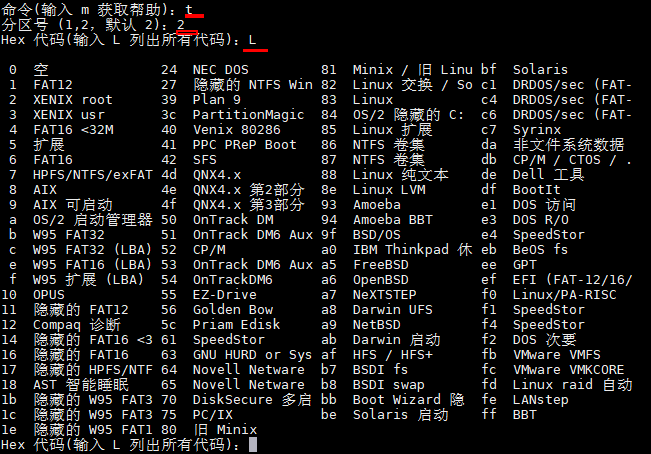
2.2·lsblk
用于列出有关所有可用块设备的信息,但它不会列出有关RAM Disk的信息(其数据实际存储在RAM内存之中)。块设备一般包括硬盘、网络存储、usb存储,光盘等
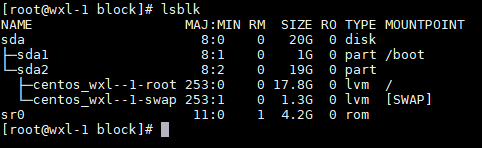
-p:列出完整设备名
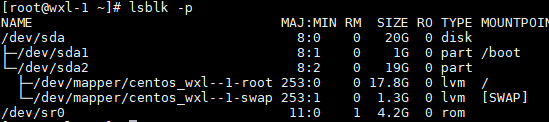
-d:只列出磁盘,不列出分区

-S:查看SCSI设备

-f:列出文件系统类型

2.3·mount
挂载分区到本地目录
格式:mount 分区 已有目录
举例:mount /dev/sda3 /wxl
-t vfstype 指定文件系统的类型,通常不必指定,mount 会自动选择正确的类型。
挂载NAS存储:mount -t nfs 192.168.0.1:/data /wxl
2.4·parted
和fdisk一样 也是用来分区的命令
与fdisk分区工具相比,支持2TB以上的磁盘分区,并且允许调整分区的大小。
使用它你可以创建、清除、调整、移动和复制ext2、ext3、ext4、linux-swap、FAT、FAT32和reiserfs分区;也能创建、调整和移动苹果系统的HFS分区;
还能检测jfs、ntfs、ufs和xfs分区。该工具常用于为新安装的操作系统创建空间,重新分配硬盘使用情况,在将数据拷贝到新硬盘的时候也常常使用。
命令使用:
mklabel 创建新的磁盘标签 (分区表)
mkpart 创建一个分区
print 打印分区表,或者分区
quit 退出程序
[root@localhost ~]# parted /dev/sdb
GNU Parted 1.8.1 Using /dev/sdb Welcome to GNU Parted! Type ‘help’ to view a list of commands.
(parted) mklabel gpt # 将MBR磁盘格式化为GPT
(parted) print #打印当前分区
(parted) mkpart primary 0 4.5TB # 分一个4.5T的主分区
(parted) mkpart primary 4.5TB 12TB # 分一个7.5T的主分区
(parted) print #打印当前分区
(parted) quit 退出
2.5·df和du
这个应该平常用的都很多,这里就不多讲解
du : 显示每个文件和目录的磁盘使用空间~~~文件的大小。
df:显示磁盘分区上可以使用的磁盘空间
欢迎关注我的公众号:龙叔运维
持续分享运维经验
























 1017
1017











 被折叠的 条评论
为什么被折叠?
被折叠的 条评论
为什么被折叠?










